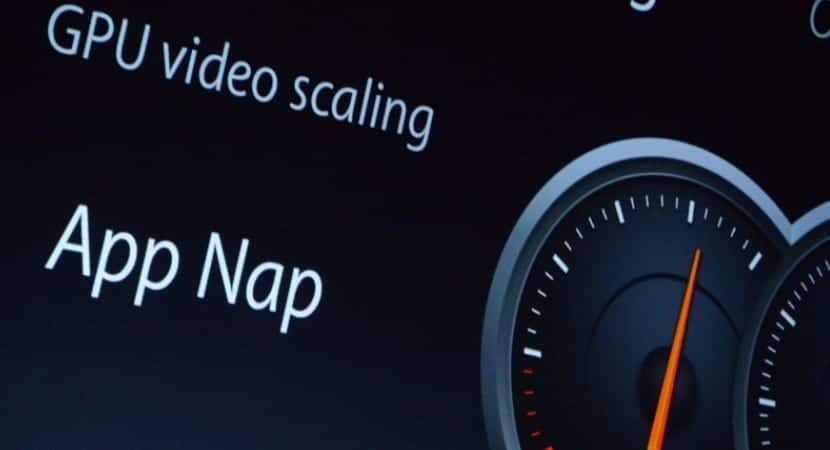
એપ્લિકેશન નેપ એ OS X મેવરિક્સમાં એક નવી સુવિધા છે જે હાલમાં ઉપયોગમાં ન હોય તેવા કેટલાક એપ્લિકેશનો માટે સિસ્ટમ સ્રોતોને આપમેળે ઘટાડે છે. તે મેવરિક્સમાં થયેલા ઘણા ફેરફારોમાંથી એક છે જે મBકબુક બેટરી જીવનને વધારવામાં મદદ કરે છે, પરંતુ તેમાં કેટલાક એપ્લિકેશનો અને વપરાશકર્તા વર્કફ્લોમાં દખલ કરવાની સંભાવના પણ છે.
પાવર બચાવવા માટે અમુક ચોક્કસ પૃષ્ઠભૂમિ એપ્લિકેશનોમાં "નેપિંગ" કરવાનો વિચાર એ એક સારો વિચાર જેવો લાગે છે, જ્યારે કેટલાક વપરાશકર્તાઓ તેમની પૃષ્ઠભૂમિ એપ્લિકેશનોને અસર કરે તેવું ઇચ્છતા નથી અને તેઓ તેમના પોતાના Mac ના પાવર વપરાશને મેનેજ કરવાનું પસંદ કરશે. આને કારણે આપણે OS X મેવેરિક્સમાં એપ્લિકેશન નેપને કેવી રીતે સંચાલિત અને અક્ષમ કરવી તે જોશું.
માહિતી મેળવો વાપરી રહ્યા છીએ
બધા ઓએસ એક્સ મેવરિક્સમાં એપ્લિકેશન નેપને કેવી રીતે અક્ષમ કરવો તે હજી સુધી કોઈ વિકલ્પ તરીકે અસ્તિત્વમાં નથી અને એપ્લિકેશન apપ-એપ્લિકેશન આધારે તે શક્ય છે, તેમ છતાં, આખી સિસ્ટમમાં એપ્લિકેશન નેપને અક્ષમ કરવાનો કોઈ જાણીતો રસ્તો નથી. આ કરવાની સૌથી સહેલી પદ્ધતિ એ છે કે કોઈ વિશિષ્ટ એપ્લિકેશનમાં સહાયક મેનૂમાંથી "માહિતી મેળવો" નો ઉપયોગ કરવો.
આ કરવા માટે, અમે પહેલા એપ્લિકેશનને શોધીશું, જેના માટે આપણે એપ્લિકેશન નેપ ફંક્શનને સક્રિય અને દેખરેખથી અટકાવવા માંગીએ છીએ, આ માટે આપણે તેના ચિહ્ન પર માઉસ (સેના ++ +) પર ગૌણ બટન દબાવશું અને »માહિતી મેળવો ». તમે ફાઇન્ડરમાં એપ્લિકેશનને પણ પ્રકાશિત કરી શકો છો અને સીએમડી + I દબાવો. ગેટ ઇન્ફો વિંડો દેખાશે અને તમે જોશો કે સામાન્ય વિભાગમાં એક નવો વિકલ્પ છે: App એપ્લિકેશન નેપ રોકો this આ બ»ક્સને ચેક કરો અને તમારી પસંદ કરેલી એપ્લિકેશન પૃષ્ઠભૂમિમાં સંપૂર્ણ શક્તિ પર ચાલશે.

ટર્મિનલ દ્વારા એપ્લિકેશન નેપને નિષ્ક્રિય કરો
જ્યારે ઉપરની વિગતવાર પ્રક્રિયા એ વ્યક્તિગત એપ્લિકેશનો માટે એપ્લિકેશન નેપને અક્ષમ કરવાનો સૌથી સહેલો રસ્તો છે, તો તમે સંભવત find જોશો કે બધી એપ્લિકેશનોની તેમની માહિતી મેળવો વિંડોમાં "રોકો એપ્લિકેશન નેપ" ચેકબોક્સ નથી. આ એપ્લિકેશનો, કે જે Appleપલ OS OS અનુભવને મૂળભૂત માને છે અને વપરાશકર્તા નિયંત્રણથી પ્રતિબંધિત છે, હજી પણ સુધારી શકાય છે, પરંતુ તમારે ટર્મિનલનો ઉપયોગ કરવો પડશે.
અમે એપ્લીકેશન> યુટિલિટીઝ> ટર્મિનલમાં ટર્મિનલ ખોલીશું અને એકવાર અંદર લખીશું:
મૂળભૂત લખો એનએસએપીસ્લીપ ડિસએબલ -બૂલ હા
અમે બદલીશું ઇચ્છિત એપ્લિકેશનના વિશિષ્ટ નામ સાથે. ડોમેન વિકલ્પ "com.company.appName" નિયમનું પાલન કરે છે, તેથી ઉદાહરણ તરીકે ટેક્સ્ટ સંપાદક માટે યોગ્ય ફોર્મ "com.apple.TextEdit" હશે. એકવાર આ થઈ જાય, તે ફક્ત ફરીથી પ્રારંભ કરવું જરૂરી રહેશે અને તે એપ્લિકેશન Nપ દ્વારા પહેલેથી જ 'નિરીક્ષણ નહીં' કરેલી એપ્લિકેશંસની અંદર હશે.
સિસ્ટમ પસંદગીઓ / અર્થશાસ્ત્રી, ત્યાં "સંપૂર્ણ સિસ્ટમ" એપ્લિકેશન નેપને સક્રિય અથવા નિષ્ક્રિય કરવા માટેનો વિકલ્પ છે. હવે, કોઈપણ એપ્લિકેશનને સક્રિય / નિષ્ક્રિય કરવા માટે, જો તેઓ તમારા માર્ગને અનુસરી શકે.
ઇનપુટ એન્ડ્રેસ માટે આભાર, પરંતુ એક વસ્તુ એ પાવર નેપ છે જે ખરેખર અર્થશાસ્ત્રમાં છે અને બીજી એક બિલ્ટ-ઇન મેવરિક્સ "એપ નેપ" સુવિધા છે.